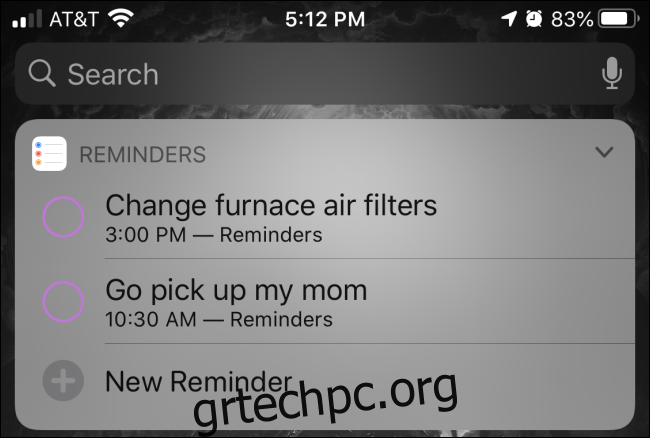Νιώθεις ξεχασιά; Με αυτές τις τρεις χρήσιμες συμβουλές για iPhone και iPad, μπορείτε να προσθέσετε γρήγορα υπενθυμίσεις χωρίς καν να εκκινήσετε την εφαρμογή Υπενθυμίσεις. Με αυτόν τον τρόπο, μπορείτε να θυμηθείτε να κάνετε σημαντικά πράγματα (ή να ελέγξετε σημαντικούς ιστότοπους) αργότερα.
Πίνακας περιεχομένων
Προσθέστε μια υπενθύμιση χρησιμοποιώντας ένα γραφικό στοιχείο
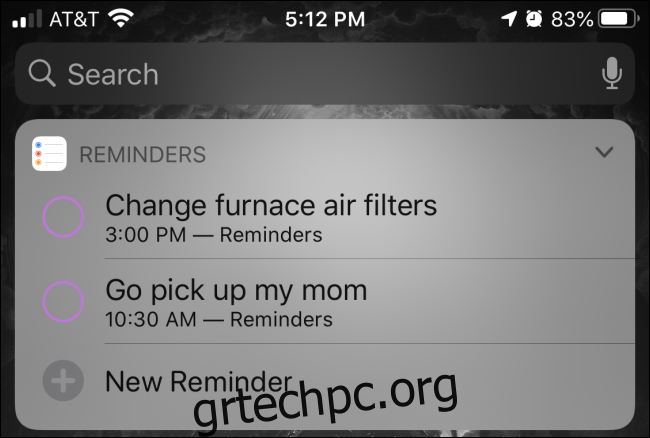
Ένας από τους πιο εύχρηστους τρόπους για να προσθέσετε γρήγορα μια υπενθύμιση σε iPhone ή iPad είναι χρησιμοποιώντας το γραφικό στοιχείο Υπενθυμίσεις, το οποίο μπορείτε να προσθέσετε στην οθόνη σας “Σήμερα προβολή”.
Για να προσθέσετε το γραφικό στοιχείο Υπενθυμίσεις, πρώτα, αποκτήστε πρόσβαση στην Προβολή Σήμερα σύροντας από αριστερά προς τα δεξιά στην πρώτη σελίδα της αρχικής οθόνης. Κάντε κύλιση προς τα κάτω, πατήστε «Επεξεργασία» και, στη συνέχεια, πατήστε «Υπενθυμίσεις» στη λίστα γραφικών στοιχείων για να το προσθέσετε.
Μπορεί επίσης να θέλετε να μετακινήσετε το γραφικό στοιχείο Υπενθυμίσεις προς την κορυφή της λίστας “Σήμερα προβολή” ώστε να έχετε γρήγορη πρόσβαση σε αυτό. Μόλις τοποθετηθεί, πατήστε το μία φορά για να το επεκτείνετε και, στη συνέχεια, πατήστε «Νέα υπενθύμιση» για να προσθέσετε γρήγορα μια υπενθύμιση.
Προσθέστε μια υπενθύμιση χρησιμοποιώντας το Siri
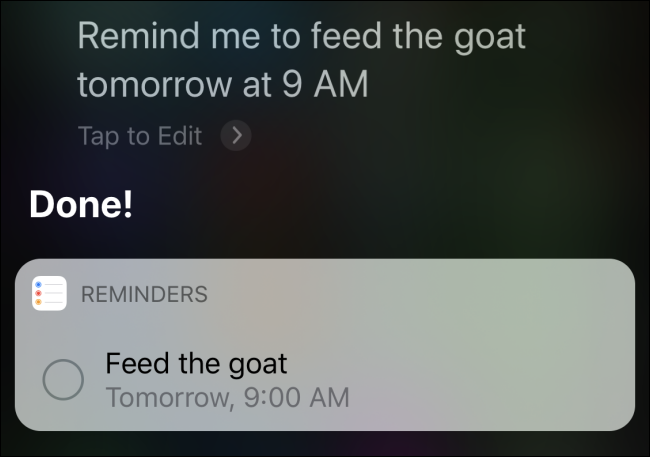
Ανά πάσα στιγμή, μπορείτε επίσης να ζητήσετε από τη Siri να δημιουργήσει μια υπενθύμιση χρησιμοποιώντας μόνο τη φωνή σας.
Αρχικά, εκκινήστε το Siri πατώντας παρατεταμένα το κουμπί Home ή το πλευρικό κουμπί ή λέγοντας “Hey Siri”. Στη συνέχεια, πείτε κάτι σαν, “Θύμισέ μου να ταΐσω την κατσίκα αύριο στις 9 το πρωί”
Το Siri θα επιβεβαιώσει και θα εμφανίσει την υπενθύμιση που μόλις ρυθμίσατε στην οθόνη. Αυτό λειτουργεί και με συγκεκριμένες ημερομηνίες, όπως “στις 17 Ιουλίου” ή “τρεις ημέρες από τώρα”.
Μπορείτε επίσης να καθορίσετε μια τοποθεσία στην εντολή Siri, όπως “Υπενθύμισέ μου να σκουπίσω το χαλί με ηλεκτρική σκούπα όταν επιστρέψω σπίτι”. Το Siri θα παρακολουθεί την τοποθεσία σας μέσω GPS και θα εμφανίζει την υπενθύμιση όταν φτάσετε στη διεύθυνση του σπιτιού σας.
Προσθέστε μια υπενθύμιση χρησιμοποιώντας το κουμπί κοινής χρήσης
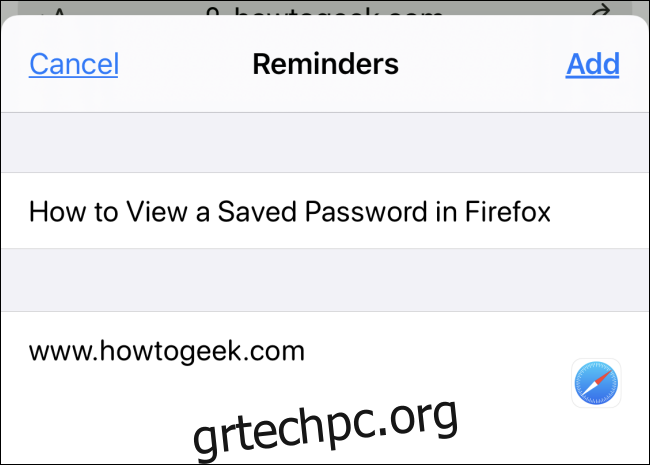
Μπορείτε επίσης να προσθέσετε μια υπενθύμιση σε ορισμένες εφαρμογές χρησιμοποιώντας το κουμπί Κοινή χρήση (το τετράγωνο με το βέλος που δείχνει προς τα πάνω).
Για παράδειγμα, εάν κάνετε περιήγηση στο Safari και θέλετε να διαβάσετε ένα άρθρο αργότερα, απλώς πατήστε το κουμπί Κοινή χρήση στη γραμμή εργαλείων. Στη συνέχεια, εντοπίστε τις “Υπενθυμίσεις” στη λίστα “Εφαρμογές” (ίσως χρειαστεί να πατήσετε “Περισσότερα” και να μετακινηθείτε προς τα κάτω για να βρείτε τις “Υπενθυμίσεις” σε μια μεγάλη λίστα εφαρμογών).
Όταν ελέγξετε την υπενθύμιση αργότερα στην εφαρμογή Υπενθυμίσεις, θα περιλαμβάνει έναν σύνδεσμο προς τον ιστότοπο. Απλώς πατήστε τον σύνδεσμο και θα μεταφερθείτε αυτόματα στο Safari. Πολύ βολικό!